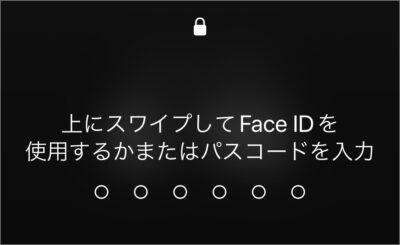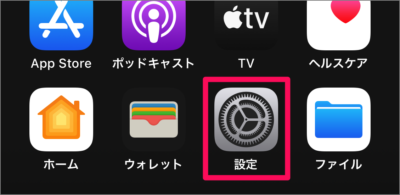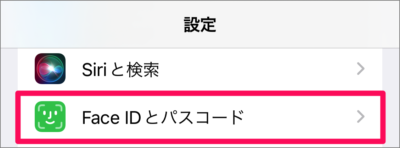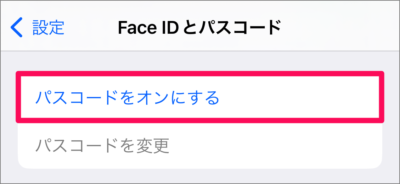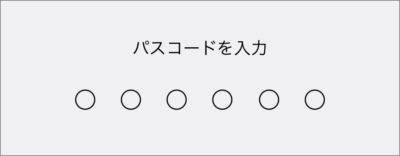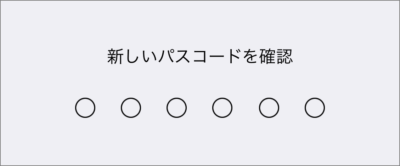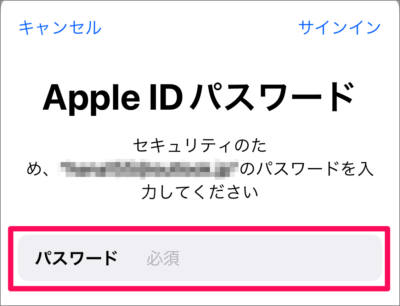目次
iPhone のパスコードを設定する(有効にする)方法を紹介します。
iOSデバイス(iPhoneやiPad)が盗難されたっ!あるいは紛失してしまった場合、個人情報が漏れる可能性があります。そういった状況を未然に防ぐためにパスコードを設定しておきましょう。
パスコードを設定すると、iOSデバイスをスリープから解除するとき6桁のパスコード(数字)が求められるようになるので、少しだけ機密性が高くなります。
パスコードを設定する方法は?(有効に)
iPhone にパスコードを設定する方法は次の手順です。
-
[設定] を開く
ホーム画面の [設定] をタップし、設定アプリを起動しましょう。 -
[Face IDとパスコード] を選択する
-
[パスコードをオンにする] を選択する
Face ID とパスコードの設定です。 [パスコードをオンにする] をタップしましょう。 -
[パスコード] を入力する
新しく設定する [パスコード] を入力しましょう。 -
[パスコード] を確認する
「新しいパスコードを確認」するために再度同じ [パスコード] を入力します。これでパスコードの設定は完了です。
場合によって、Apple IDのパスワードを入力する必要があります。
これで iPhone パスコードを設定・変更する方法の解説は終了です。
関連リソース
iPhone パスコード
- iPhone パスコードを設定する(有効に)
- iPhone パスコードを変更する
- iPhone パスコードを6桁から4桁に変更する
- iPhone パスコードを英数字に変更する
- iPhone パスコードをオフ(無効)にする
- iPhone 指紋認証(Touch ID)の設定と使い方まとめ
- iPhone 顔認証(Face ID)の設定と使い方まとめ
- iPhone パスコード10回失敗するとデータを消去するように設定
- iPhone スクリーンタイム・パスコードの設定(オン/オフ)
- iPhone のロック時にUSBアクセサリの接続を許可(オン/オフ)
- iPhoneアプリ「Dropbox」をパスコードでロック(オン/オフ)